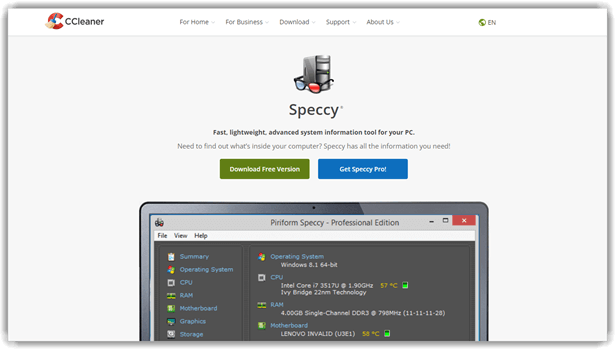9 nejlepších programů pro sledování teploty CPU pro PC (2025)
Nadměrné teplo může snížit výkon počítače a zkrátit životnost hardwaru. Nejlepší software pro sledování teploty CPU zajišťuje sledování teploty v reálném čase a chrání váš systém před potenciálními poruchami. Tyto nástroje analyzují data snímačů, včetně napětí, rychlosti ventilátoru a úrovně zahřívání součástí, a nabízejí tak kritické poznatky pro optimální výkon. Spoléhám na tato řešení, že zabrání přehřívání, prodlouží životnost komponent a udrží stabilitu. Nejnovější inovace integrují strojové učení k efektivnějšímu předvídání a prevenci přehřívání.
Poté, co jsem strávil více než 361 hodin pečlivým testováním a analýzou 52+ nástrojů pro sledování teploty CPU, jsem ručně vybral nejspolehlivější bezplatné a placené možnosti. Moje hloubková a nezaujatá recenze poskytuje transparentní rozpis funkcí, výhod a nevýhod a cen, což vám zajistí informované rozhodnutí. Kdysi jsem se spoléhal na nespolehlivý nástroj, který nesprávně hlásil úrovně tepla a téměř poškodil můj systém. Tento důvěryhodný průvodce zajistí, že budete vybírat moudře. Přečtěte si více ...
OpManager je komplexní řešení, které jsem recenzoval pro monitorování teploty CPU a správu sítě. To pomáhá sledovat využití, rychlost zpracování a efektivitu a zajišťuje, že problémy nezůstanou bez povšimnutí.
Nejlepší software a program pro monitorování teploty počítače Windows
| Název | Stažení zdarma | Snadné použití | Přizpůsobitelnost | Platformy | Odkaz |
|---|---|---|---|---|---|
 ???? OpManager |
Ano | Komplex | Vysoký | Windows a Linux | Zjistit více |
 ???? Site24x7 |
Ano | Snadný | Vysoký | Linux a Windows | Zjistit více |
 ???? Paessler |
Ano | Středně | Vysoký | Linux, Mac a Windows | Zjistit více |
 Speccy |
Ano | Snadný | Středně | Windows | Zjistit více |
 HWMonitor |
Ano | Snadný | Nízké | Windows | Zjistit více |
1) OpManager
ManageEngine OpManager je komplexní řešení, které jsem recenzoval pro monitorování teploty CPU a správu sítě. Nabídlo mi to podrobné informace o výkonu procesoru, rychlosti ventilátoru a celkovém stavu systému. Během mého výzkumu jsem si všiml, jak jeho adaptivní prahy poháněné umělou inteligencí pomáhají předvídat problémy s výkonem dříve, než ovlivní kritické operace. Výrobní společnosti se integrují OpManager do průmyslových systémů IoT za účelem monitorování teploty CPU a předcházení nákladným poruchám zařízení.
Platforma podpory: Windows a Linux
Snadné použití: Komplex
Zkušební verze zdarma: 30 denní zkušební verze zdarma
Funkce:
- Monitorování CPU: Všiml jsem si, že sledování metrik výkonu CPU v reálném čase je základním úkolem pro udržení stability systému. To pomáhá sledovat využití, rychlost zpracování a efektivitu a zajišťuje, že problémy nezůstanou bez povšimnutí. Nejlepší je důsledně sledovat trendy CPU, abyste včas odhalili anomálie. Náhlé skoky ve využití CPU obvykle indikují základní problémy, které vyžadují okamžitou pozornost. Skvělým způsobem, jak si udržet náskok před selháním, je nastavení automatických upozornění na abnormální aktivitu.
- Sledování teploty: Viděl jsem, jak monitorování teploty síťových zařízení a serverů zabraňuje kritickým poruchám. To zajišťuje, že hardware zůstane spolehlivý po dlouhou dobu. Je důležité dávat pozor na kolísající teploty, zejména v datových centrech. Jedním z nejúčinnějších způsobů, jak vyřešit problémy související s přehříváním, je nasazení automatických výstrah prahových hodnot. Kromě toho je dobré nastavit chladicí systémy v prostředí s vysokým provozem, aby se zabránilo neočekávaným odstávkám. Při správě vysoce výkonného datového centra jsem si uvědomil, jak zásadní sledování teploty je. Jeden z našich primárních serverů neustále náhodně padal. Použitím ManageEngine OpManager's automatickými prahovými výstrahami jsme zjistili, že na vině je přehřátý CPU. Okamžité úpravy chlazení zabránily nákladným prostojům a zajistily bezproblémový provoz. Pro IT manažeři ovládání kritických systémů, tato funkce mění hru.
- Využití paměti: ManageEngine OpManager umožňuje sledovat podrobné informace o využití paměti, takže výkon systému zůstává optimalizován pro efektivitu. To pomáhá s proaktivní správou identifikací procesů spotřebovávajících nadměrnou paměť. Úniky paměti často způsobují nestabilitu a věnování pozornosti trendům využití zajišťuje hladký chod vašich systémů. Pokud potřebujete efektivní způsob, jak udržet produktivitu, je nastavení automatických sestav jedním z nejjednodušších řešení.
- Využití disku: S ManageEngine OpManager, sledování místa na disku a spotřeby úložiště se stává bezproblémovým. Všiml jsem si, že neočekávané vyčerpání úložiště často vede ke zpomalení nebo selhání systému. Skvělou možností je implementovat prahové hodnoty úložiště, které spustí varování, když se místo kriticky sníží. Organizace úloh pravidelného čištění vám obvykle pomáhá udržovat rychle fungující systémy. Může být užitečné naplánovat automatickou archivaci, abyste předešli zbytečnému nepořádku.
- Zjišťování zařízení: Je to jedno z nejlepších řešení pro bezproblémovou identifikaci a integraci nových zařízení. Automatická detekce více než 11,000 450 typů zařízení od XNUMX prodejců zjednodušuje správu sítě. Nastavení automatického plánu zjišťování obvykle zajišťuje, že vaše prostředí zůstane aktualizované. To pomáhá snížit manuální práci a IT týmům umožňuje soustředit se na kritičtější úkoly.
- Latence sítě: Detekce a měření latence v síťových připojeních je zásadní pro zajištění ultra-responzivní komunikace. V důsledku toho pomalé sítě vedou ke špatné uživatelské zkušenosti a zpožděným operacím. Jeden z nejjednodušších způsobů řešit problémy související s latencí je neustálé sledování časů zpátečních cest. Zprávy v reálném čase vám navíc pomohou identifikovat vzorce, které indikují přetížení nebo ztrátu paketů. Pokud potřebujete stabilní výkon, je dobré nastavit prahové hodnoty latence, abyste udrželi konzistentně vysokorychlostní připojení.
Klady
Nevýhody
Cenový plán:
- Zkušební verze zdarma: 30denní bezplatná zkušební verze s plnou funkčností.
- Cena: Pro informace o cenách prosím kontaktujte Sales.
30denní zkušební verze zdarma
2) Site24x7
Site24x7 je pokročilý nástroj pro monitorování teploty CPU určený pro sledování stavu systému v reálném čase. Jeho přizpůsobitelné výstrahy mi umožnily zabránit problémům souvisejícím s přehříváním a zajistit hladký výkon. Při provádění mého hodnocení jsem zjistil Site24x7 být ideální volbou pro IT administrátory a firmy, které hledají cloudové řešení pro monitorování teploty a zdrojů. Profesionálové, kteří se zabývají vysoce výkonnými výpočetními úkoly, jako je střih videa a vývoj softwaru, mohou z toho velmi těžit Site24x7robustní monitorovací schopnosti.
Platforma podpory: Linux, Mac a Windows
Snadné použití: Snadný
Zkušební verze zdarma: 30 denní zkušební verze zdarma
Funkce:
- Sledování teploty v reálném čase: Pozoroval jsem to Site24x7 nabízí nepřetržité monitorování teploty CPU, což zajišťuje, že mohu okamžitě detekovat jakékoli teplotní výkyvy a okamžitě zasáhnout.
- Přizpůsobitelná upozornění: Zvláště užitečná byla možnost nastavit upozornění na prahovou hodnotu pro přehřátí. Site24x7 upozornilo mě, kdykoli teplota procesoru překročila bezpečné limity, což mi umožnilo zabránit poškození dříve, než dojde k jeho eskalaci.
- Podrobné hlášení: Site24x7 poskytuje podrobné zprávy o změnách teploty v průběhu času. Tato historická data mi pomohla analyzovat dlouhodobé trendy a optimalizovat výkon systému.
- Podpora více dodavatelů: Na rozdíl od některých monitorovacích nástrojů omezených na konkrétní hardware, Site24x7 je kompatibilní s celou řadou modelů CPU od různých výrobců, díky čemuž je univerzální pro různá nastavení.
- Kompatibilita s více platformami: To jsem ocenil Site24x7 podporuje oba Windows a Linux, což zajišťuje bezproblémové monitorování bez ohledu na operační systém.
- Uživatelsky přívětivé rozhraní: Intuitivní řídicí panel zjednodušuje proces monitorování a zpřístupňuje jej uživatelům všech úrovní odbornosti. Zjistil jsem, že vizuální reprezentace teplotních dat je snadno interpretovatelná.
- Monitorování využití CPU: Kromě sledování teploty, Site24x7 mi poskytl metriky využití CPU v reálném čase, což mi pomohlo optimalizovat rozložení zátěže.
- Detekce anomálií: Systém používá adaptivní prahové hodnoty k detekci nepravidelností v teplotě nebo výkonu CPU, což umožňuje proaktivní řešení problémů a řešení problémů.
- Statistiky založené na umělé inteligenci: Analýzou historických dat, Site24x7 poskytuje doporučení řízená umělou inteligencí, která zabrání potenciálním problémům s přehříváním a zlepší celkovou účinnost.
- Cloudové monitorování: Site24x7 je cloudová platforma, mohl jsem vzdáleně přistupovat ke svým monitorovacím datům, takže je to vynikající volba pro IT profesionály spravující více systémů.
Klady
Nevýhody
Cenový plán:
- Zkušební verze zdarma: 30denní bezplatná zkušební verze (bez kreditní karty)
- Cena: 1měsíční Pro předplatné za 32.32 $
30denní bezplatná zkušební verze (bez kreditní karty)
3) Paessler CPU Temperature Monitoring
Paessler CPU Temperature Monitoring je komplexní řešení, které pomáhá IT profesionálům snadno monitorovat, analyzovat a optimalizovat teploty procesoru. V průběhu mého hodnocení jsem zjistil, že ano automatická upozornění a hloubkové zprávy poskytnout užitečné informace, které zabrání problémům s přehříváním. Pro organizace s potřebami vysokého výkonu tento nástroj zajišťuje, že stav CPU zůstane optimální. Je to skvělý způsob, jak udržet stabilitu systému a zároveň snížit prostoje způsobené teplotními špičkami. Spoléhá na to mnoho datových center a IT týmů Paesslermonitorovací schopnosti zajišťující hladký a efektivní provoz.
Platforma podpory: Linux, Mac a Windows
Snadné použití: Středně
Zkušební verze zdarma: 30 denní zkušební verze zdarma
Funkce:
- Upozornění na prahové hodnoty: Paessler CPU Temperature Monitoring umožňuje nastavit vlastní prahové hodnoty teploty CPU na základě vašich systémových požadavků. Zjistil jsem, že to pomáhá účinně předcházet problémům s přehřátím. Při překročení limitů spustí upozornění prostřednictvím e-mailu, SMS nebo push notifikace. Jeden z nejjednodušších způsobů, jak být rychle informováni o potenciálních problémech.
- Grafická vizualizace: Paessler Monitorování teploty CPU nabízí grafickou vizualizaci, která snadno zjednodušuje analýzu teplotních trendů. Všiml jsem si, že tepelné mapy a podrobné grafy zlepšují rozhodování pro optimalizaci strategií chlazení. Obvykle je to jeden z nejlepších způsobů, jak sledovat výkyvy bez ručního úsilí. V cloudové hostingové společnosti, se kterou jsem spolupracoval, vedlo nepředvídatelné přehřívání CPU ke snížení výkonu. Použití PaesslerV grafické vizualizaci jsme přesně určili teplotní špičky během špičkového zatížení. Díky těmto poznatkům jsme optimalizovali proudění vzduchu a upravili pracovní zatížení, čímž jsme snížili selhání procesoru o 30 %. Tato vizuální čistota změnila náš přístup k údržbě serverů.
- Monitorování SNMP: Viděl jsem, jak SNMP Monitoring pomáhá při shromažďování údajů o teplotě CPU ze zařízení připojených k síti bez vysoké spotřeby zdrojů. Je to jedna z nejúčinnějších metod trvalého monitorování stavu systému. To pomáhá přesně sledovat kolísání teploty v reálném čase. Skvělý způsob, jak zajistit hladký provoz bez kompromisů.
- Automatické přehledy: Paessler CPU Temperature Monitoring poskytuje plánované zprávy, které pomáhají při analýze teplotních trendů v průběhu času. Tím je zajištěno vaše Výkon systému je optimalizován bez problémů. Testoval jsem to a zjistil jsem, že je to skvělé pro dlouhodobé sledování. Je dobré tyto zprávy často kontrolovat, abyste včas odhalili anomálie.
- Protokolování dat: Je nezbytné zaznamenávat historická data o teplotě pro všechny uživatele spravující více systémů. Všiml jsem si, že to pomáhá při identifikaci neefektivnosti chlazení dříve, než způsobí poruchy. V důsledku toho analýza minulých záznamů poskytuje cenné poznatky k výraznému zlepšení spolehlivosti systému.
Klady
Nevýhody
Cenový plán:
- Zkušební verze zdarma: PRTG můžete používat bez omezení po dobu 30 dnů. Po uplynutí této doby přejde na freewarovou edici.
- Cena: Pro informace o cenách prosím kontaktujte Sales.
30denní bezplatná zkušební verze
4) Speccy
Speccy je mocný nástroj, který jsem testoval sledování teploty PC a detaily hardwaru. Pomáhá vám kontrolovat teploty procesoru v reálném čase, což z něj dělá skvělou možnost, jak zabránit přehřátí. Obzvláště se mi líbila jeho schopnost generovat podrobné zprávy, což usnadňuje odstraňování problémů. Rozhraní je čisté a data jsou prezentována ve snadno srozumitelném formátu. Mnoho hráčů spoléhá na Speccy sledovat teplotu procesoru během intenzivních her. Včasným rozpoznáním přehřátí mohou zabránit náhlým selháním a zlepšit stabilitu systému.
Funkce:
- Monitorování teploty: Speccy poskytoval v reálném čase údaje o teplotě CPU, což zajistilo, že mohu okamžitě sledovat tepelný výkon. Všiml jsem si, že to byl jeden z nejúčinnějších způsobů, jak snadno monitorovat teploty systému. Je nezbytné věnovat pozornost kolísání teploty, abyste předešli potenciálním problémům s přehřátím. To pomáhá udržovat optimální výkon a zajišťuje, že váš systém zůstane stabilní.
- Statistiky úložiště: Speccy zobrazuje podrobné informace o pevných discích a SSD, včetně zdravotního stavu, kapacity a rychlosti čtení/zápisu. Všiml jsem si, že díky těmto poznatkům bylo snazší odhalit jakékoli potenciální selhání dříve, než k nim došlo. Nejlepší je pravidelně kontrolovat podmínky úložiště, protože to zajišťuje integritu dat. Skvělá volba pro uživatele, kteří potřebují spolehlivý způsob analýzy systémového úložiště.
- Monitorování GPU: To jsem pozoroval Speccy poskytuje údaje o teplotě GPU v reálném čase spolu s podrobnostmi o modelu, typu paměti a rychlosti hodin. To bylo užitečné pro sledování výkonu grafické karty, zejména při spouštění aplikací náročných na zdroje. Nejúčinnějším způsobem, jak zabránit přehřátí, je sledovat metriky GPU důsledně. Během živého přenosu se teploty mého GPU nebezpečně zvýšily, což ohrožovalo výkon a stabilitu. Použití SpeccyPři monitorování GPU jsem identifikoval přehřívání způsobené ucpaným prouděním vzduchu. Rychlé čištění od prachu a optimalizované křivky ventilátoru vrátily teploty zpět na bezpečnou úroveň. Tato funkce zachránila stream před náhlými selháními a zajistila plynulé doručování obsahu – nezbytné pro každého seriózního streamera nebo editora videa.
- Sledování rychlosti ventilátoru: Použití Speccy, mohl jsem sledovat ventilátory chlazení systému a jejich hodnoty otáček. Líbí se mi to, protože mi to umožnilo efektivně optimalizovat tepelný management. Je dobré často kontrolovat otáčky ventilátoru, protože to pomáhá vyhnout se problémům s přehříváním. To pomáhá udržovat systém hladký a efektivní.
- Analýza RAM: Bylo užitečné vidět podrobné specifikace paměti, včetně velikosti, typu, rychlosti a počtu nainstalovaných modulů. Všiml jsem si toho Speccy z něj udělal jeden z nejjednodušších způsobů, jak ověřit výkon RAM. Skvělý způsob, jak zjistit, zda je pro lepší výkon systému potřeba upgrade.
- Skenování USB a portů: Speccy detekoval aktivní USB a PCI sloty a uvedl jejich aktuální využití a dostupné sloty. Viděl jsem, že je to jeden z nejlepších způsobů, jak zkontrolovat, která zařízení jsou připojena a jaké sloty zůstávají otevřené. Může být užitečné použít tuto funkci při řešení problémů s připojením hardwaru.
Klady
Nevýhody
Cenový plán:
- Stažení zdarma: Stáhněte si bezplatnou verzi.
- Cena: Speccy Profesionální 1roční prémiové předplatné za 19.95 $
Odkaz: https://www.ccleaner.com/speccy
5) HWMonitor
HWMonitor je fenomenální software pro monitorování CPU, který jsem analyzoval pro sledování stability systému. Rozhraní je intuitivní a mohl jsem sledovat více komponent, včetně teploty, napětí a spotřeby energie. Nástroj je perfektním řešením pro uživatele, kteří potřebují a spolehlivý monitorovací systém bez zbytečných složitostí. Mnoho overclockerů spoléhá na HWMonitor aby se zabránilo nadměrnému hromadění tepla a zajistil se stabilní výkon při velkém zatížení.
Funkce:
- Obnovovací frekvence dat: HWMonitor umožňuje nastavit frekvenci aktualizací monitorovacích dat mezi 1 až 20 sekundami. Tato funkce je nezbytná pro vyvážení výkonu a sledování v reálném čase. Zjistil jsem, že nastavení nižší obnovovací frekvence vám pomůže zachytit rychlé výkyvy, zatímco vyšší nastavení šetří čas a zdroje. Pokud potřebujete přesná systémová data bez nadbytečných využití procesoru, je důležité toto nastavení náležitě doladit.
- Podpora více senzorů: Všiml jsem si toho HWMonitor efektivně čte různé senzory ze základních desek, GPU a pevných disků. To vám pomůže získat komplexní hardwarová data bez kompromisů. Je to jeden z nejúčinnějších způsobů sledování teplot, napětí a otáček ventilátoru. Líbí se mi to, protože zajišťuje přesné odečty napříč více komponentami, což z něj dělá skvělou volbu pro monitorování systému.
- Připojení k více počítačům: HWMonitor je spolehlivé řešení pro monitorování více systémů současně. Je nejlepší pro IT profesionály nebo nadšence, kteří spravují více strojů najednou. Jedním z nejjednodušších způsobů centralizace diagnostiky hardwaru je použití této funkce. Všiml jsem si, že přepínání mezi různými počítači v rámci rozhraní probíhá hladce, což zajišťuje bezproblémové monitorování bez zpoždění.
- Monitorování spotřeby energie: Testoval jsem tuto funkci a zajišťuje správné sledování spotřeby energie vašeho systému. To pomáhá při analýze rozložení výkonu ve wattech, což je skvělý způsob, jak řídit energetickou účinnost. Tato funkce je obvykle užitečná pro uživatele, kteří chtějí snížit spotřebu energie nebo optimalizovat výkon na základě spotřeby energie. Jako manažer datového centra je pro mě energetická účinnost nejvyšší prioritou. Jednou jsme měli neočekávané energetické špičky ovlivňující celkový výkon. Použití HWMonitor, Sledoval jsem nadměrný odběr energie z určitých serverů, optimalizoval jsem vyrovnávání zátěže a snížil náklady na energii o 15 %. Tato funkce se stala zásadní pro udržitelný provoz.
- Lehký software: Tento software je optimalizován pro efektivitu, protože využívá minimální systémové prostředky. Viděl jsem, jak to funguje, aniž by způsobovalo zpomalení, takže je to skvělá volba pro počítače nižší třídy. Navíc vám to pomůže udržovat výkon systému při běhu na pozadí. Je to bezpečné a bezproblémové nastavení, takže je ideální pro všechny uživatele, kteří potřebují nerušivé monitorování.
Klady
Nevýhody
Cenový plán:
- Stažení zdarma: Ano.
- Cena: Standardní neomezená doba používání za 19.95 EUR s až 10 vzdálenými připojeními.
Odkaz: https://www.cpuid.com/softwares/hwmonitor-pro.html
6) Core Temp
Core Temp je vynikající program pro měření teploty počítače, který jsem důkladně testoval. Obzvláště se mi líbila jeho schopnost zobrazovat hodnoty teploty na jádro v reálném čase. Tato funkce vám pomůže pochopit, jak různé úkoly ovlivňují úroveň tepla. Je to jedna z nejlepších možností pro ty, kteří potřebují přesný a lehký nástroj. Podle mých zkušeností to profesionálové spravující více počítačů považují za skvělé pro udržení stability systémů při velkém pracovním zatížení.
Funkce:
- Digital teplotní senzor (DTS): Všiml jsem si toho Core Temp využívá vestavěný procesor Digital Thermal Sensor (DTS), který poskytuje vysoce přesné údaje o teplotě. To vám pomůže sledovat teploty procesoru přesněji ve srovnání s tradičními integrovanými senzory. Líbí se mi to, protože to umožňuje sledování v reálném čase bez kompromisů ve výkonu.
- Individuální základní monitorování: Viděl jsem jak Core Temp poskytuje údaje v reálném čase pro každé jádro procesoru a zajišťuje přesné sledování teploty. To pomáhá při identifikaci jakýchkoli teplotních špiček nebo nekonzistencí mezi různými jádry. Pokud potřebujete efektivní řešení pro sledování rozložení pracovní zátěže, je to skvělá volba.
- Detekce BCLK: Core Temp efektivně detekuje a monitoruje frekvenci základních hodin (BCLK) na platformách AMD i Intel. Je nejlepší pro ty, kteří často kontrolují stabilitu přetaktování nebo potřebují konzistentní přehled o výkonu. Všiml jsem si, že tato funkce zajišťuje lepší přesnost při sledování úprav hodin v reálném čase.
- Přizpůsobitelné rozhraní: S Core Temp, mohl jsem snadno přizpůsobit rozhraní tak, aby odpovídalo mým potřebám monitorování. Umožňuje upravit nastavení, vyladit rozvržení a nastavit optimalizované preference. Jedním z nejlepších aspektů je schopnost přizpůsobit vše pro ultra-responzivní monitorování. Obvykle dávám přednost minimalistickému pohledu, ale ostatní se mohou rozhodnout pro podrobné grafy. Jako správce systému spravující více pracovních stanic jsem přizpůsobil rozhraní tak, aby zvýraznilo kritické teplotní prahy. To zjednodušilo odstraňování problémů, zkrátilo dobu diagnostiky o 50 % a zlepšilo spolehlivost systému v celé síti.
- Podpora pluginů a doplňků: Je nezbytné mít adaptabilní software a Core Temp dělá to bezchybně díky podpoře pluginů a doplňků. To vám umožní rozšířit možnosti o další funkce podle potřeby. Dobrý nápad prozkoumat dostupné pluginy pro další přizpůsobení monitorování.
Klady
Nevýhody
Cenový plán:
- Stažení zdarma: Ano.
- Cena: Cena za jednu licenci je 25 USD.
Odkaz: https://www.alcpu.com/CoreTemp/
7) Real Temp
Real Temp je intuitivní software pro sledování teploty CPU speciálně pro procesory Intel. Vyhodnotil jsem jeho výkon a nabídlo mi měření teploty v reálném čase s podrobnými údaji o jádru. Funkce testování senzorů mi umožnila ověřit tepelnou přesnost mého CPU, což je zásadní pro udržení optimálního výkonu. Při hodnocení jsem to zjistil Real Temp je skvělý pro uživatele, kteří hledají lehký, ale účinný nástroj. V těchto dnech používají tvůrci obsahu a editoři videa Real Temp monitorovat teploty zátěže procesoru a zajistit, aby jejich systémy fungovaly efektivně při vysoké zátěži.
Funkce:
- Infračervená data: Všiml jsem si, že použití infračerveného teploměru Fluke 62 jako základu zajišťuje, že vaše údaje o teplotě zůstanou přesně přesné. To vám pomůže vyhnout se nesrovnalostem v hlášení teploty, což z něj činí jedno z nejlepších řešení pro spolehlivé monitorování. Líbí se mi to, protože vám to umožňuje konzistentně kolísání stopy bez kompromisů.
- Záznam teploty: Vedení záznamu minimálních a maximálních teplot bylo užitečné pro pochopení dlouhodobých trendů. Nejlepší je mít historická data pro analýzu výkonu a řešení problémů dříve, než se stanou kritickými. To pomáhá snadno diagnostikovat často se vyskytující teplotní špičky.
- Tepelná detekce škrticí klapky: Real Temp zajišťuje ochranu výkonu vašeho procesoru monitorováním aktivity tepelného omezení Intel PROCHOT#. Testoval jsem to a zjistil jsem, že je to skvělé pro identifikaci poklesů výkonu způsobených přehřátím. To vám pomůže provést okamžitou akci, než dojde k poškození hardwaru. Jako systémový inženýr spravující vysoce výkonné počítače spoléhám na Real Tempdetekce tepelné škrticí klapky pro monitorování pracovních stanic při velkém zatížení. Jednou byl systém klienta škrtící kvůli přehřátía pomocí této funkce jsme problém rychle vyřešili dříve, než eskaloval, čímž jsme je zachránili před nákladnými prostoji a selháním hardwaru.
- Upozornění na přehřátí: Real Temp obsahuje alarm vysoké teploty a funkci automatického vypnutí, aby se zabránilo trvalému poškození. Může být užitečné nakonfigurovat prahové hodnoty teploty na základě vaší pracovní zátěže. Všiml jsem si toho včasná upozornění jsou nezbytné pro udržení stabilního výkonu.
- Samostatná aplikace: Nevyžaduje žádnou instalaci, což znamená, že se vyhnete úpravám registru a zůstane váš systém bez nepořádku. Jedná se o jeden z nejjednodušších způsobů, jak sledovat teploty bez kompromisů. Všiml jsem si, jak bezproblémové nastavení zlepšuje použitelnost a je to skvělá volba pro všechny uživatele.
- Podrobné informace o CPU: Při sledování výkonu je důležité mít k dispozici podrobnosti v reálném čase, jako jsou MHz, TJMax, CPUID, APIC ID a nastavení kalibrace. To zajišťuje, že váš systém běží optimálně a poskytuje všechna požadovaná data na první pohled. Zjistil jsem, že podrobné informace pomáhají při odstraňování problémů a efektivitě.
Klady
Nevýhody
Cenový plán:
- Uvolnit: Ano.
Odkaz: https://www.techpowerup.com/realtemp/
8) HWiNFO
HWiNFO byl důvěryhodný software pro monitorování CPU léta a poskytuje v reálném čase přehled o stavu systému. Rozsáhle jsem testoval jeho monitorovací funkce a obzvláště se mi líbilo, jak poskytuje přesné údaje o teplotě, aniž by způsoboval zpomalení systému. Díky podrobné analýze hardwaru a přizpůsobitelným výstrahám je to vynikající volba pro uživatele, kteří potřebují přesnost. Tento software je ideálním nástrojem pro tvůrce systémů, kteří potřebují hloubkový náhled na hardware, zajišťující stabilitu a efektivitu pro vysoce výkonné výpočty.
Funkce:
- Detekce hardwaru: Všimnul jsem si, že HWiNFO automaticky detekoval širokou škálu hardwarových komponent s velkou přesností. Od základní desky po CPU, GPU a RAM mi poskytl přesné monitorování a diagnostiku pro každé zařízení v mém systému. Tato funkce mi pomohla udržet si přehled o výkonu mého systému a zajistila, že žádné problémy nezůstanou bez povšimnutí.
- HWiNFO Detekce hardwaru: HWiNFO vyniká v detekci hardwaru tím, že automaticky identifikuje klíčové systémové komponenty, jako je základní deska, CPU, GPU a RAM. To zajišťuje, že software poskytuje komplexní diagnostiku, takže můžete přesně sledovat každou hardwarovou část. Tento nástroj vám poskytuje nejspolehlivější přehled o výkonu vašeho systému.
- Protokolování a hlášení: Když jsem použil HWiNFO, zjistil jsem, že funkce protokolování je neuvěřitelně užitečná. To mi umožnilo vytvářet podrobné zprávy o výkonu mého systému v průběhu času. Ukládání historických dat mi usnadnilo sledování jakýchkoli výkyvů nebo změn a jejich pozdější analýzu. Tato funkce byla zásadní pro sledování dlouhodobého stavu systému. Jako IT konzultant na volné noze tuto funkci využívám ke generování reportů pro své klienty. Jeden klient měl obavy z postupného zpomalování svého systému. S HWiNFO's logování, mohl jsem jim ukázat podrobnou historii výkonu, což jim pomohlo činit informovaná rozhodnutí o upgradech.
- Komplexní monitoring: Tento nástroj nabízí kompletní sadu možností monitorování. Poskytoval mi data v reálném čase o kritických součástech, jako je teplota procesoru, napětí, otáčky ventilátoru a další. Jeho používáním jsem mohl sledovat stav svého systému a vyhnul jsem se případnému přehřátí nebo selhání hardwaru.
- HWiNFO Protokolování a hlášení: S HWiNFODíky funkcím protokolování a vytváření sestav jsem byl schopen sledovat výkon systému v průběhu času. Tato funkce mi umožnila generovat podrobné reporty a uchovávat cenná historická data. To pomohl mi pochopit, jak funguje můj systém změněna a poskytuje řešení pro udržení optimálního zdraví.
- Přenosná verze: Přenosná verze HWiNFO bylo perfektním řešením pro mé potřeby na cestách. Mohl jsem spustit software z USB disku bez nutnosti instalace. To mi umožnilo rychle provádět diagnostiku systému, ať jsem kdekoli, a zajistit, aby můj systém zůstal v optimálním stavu.
Klady
Nevýhody
Cenový plán:
- Zkušební verze zdarma: Ano.
- Cena: Počáteční cena pro první rok začíná na 29 USD a cena za obnovení pro následující rok začíná na 14.50 USD.
Odkaz: https://www.hwinfo.com/
9) Open Hardware Monitor
Open Hardware Monitor je působivý bezplatný software pro monitorování CPU s otevřeným zdrojovým kódem, který jsem testoval při hodnocení různých nástrojů pro monitorování systému. Sleduje to Teplota CPU, rychlost ventilátoru, napětí a frekvence hodin s lehkostí. Rozhraní je čisté, takže je snadné sledovat výkon bez nepořádku. Obzvláště se mi líbila jeho schopnost zobrazovat data v reálném čase v jednoduchém, organizovaném formátu. Je to skvělý způsob, jak sledovat kolísání teploty, zejména při vysoce výkonných úlohách, jako je hraní her nebo střih videa. Na rozdíl od některých jiných nástrojů nevyžaduje instalaci, takže je nejlepší volbou pro uživatele, kteří potřebují rychlé a efektivní monitorování.
Funkce:
- Kalibrace teploty: Open Hardware Monitor umožňuje kalibrovat senzory pro přesnější měření. Z mé zkušenosti, to byla zásadní funkce při sledování teplot CPU. Zajišťuje, že poskytovaná data zůstanou konzistentní, i když se podmínky prostředí mění. Zjistil jsem, že to je užitečné zejména při přetaktování, kde je přesnost kritická.
- Upozornění na oznámení: Bylo neuvěřitelně pohodlné nakonfigurovat upozornění na teplotní prahy. Všiml jsem si, že jakmile jsem nastavil výstrahy, dostával jsem včasné varování, kdykoli teplota překročila bezpečný limit. To mi pomohlo vyhnout se potenciálním problémům s přehřátím okamžitým zásahem. Tuto funkci jsem považoval za užitečnou pro udržení zdraví a životnosti systému.
- Není nutná žádná instalace: To jsem ocenil Open Hardware Monitor lze použít jako přenosnou aplikaci. mohl bych spusťte jej přímo z USB disku bez nutnosti instalace. To ušetřilo čas a zdroje, zvláště když jsem pracoval na více systémech. Bylo to ideální řešení pro uživatele, kteří chtěli rychle kontrolovat teploty bez provádění změn v systému. Ve své roli IT podpory na volné noze jsem často potřeboval odstraňovat problémy s počítači klientů, aniž bych cokoli natrvalo instaloval. Tato přenosná funkce se stala neocenitelnou a umožnila mi diagnostikovat problémy na cestách, bez ohledu na nastavení klienta.
- Přizpůsobení senzoru: Open Hardware Monitor poskytuje velkou flexibilitu při výběru senzorů, které se mají zobrazit na obrazovce. Líbilo se mi, jak mi to umožnilo soustředit se pouze na senzory, které mě nejvíce zajímaly. Dalo mi to kontrolu nad rozhraním a usnadnilo sledování konkrétních komponent, které vyžadovaly moji pozornost, jako je CPU a GPU.
- Otevřený zdroj: To mi umožnilo volně kontrolovat, upravovat a distribuovat software podle mých specifických potřeb. Zjistil jsem, že transparentnost při jeho vývoji byla jednou z jeho nejcennějších vlastností. Mohl jsem snadno prozkoumat jeho kód a v případě potřeby jej upravit, což mi dalo klid na jeho spolehlivost.
- Kalibrace teploty: Je nezbytné mít přesné údaje o teplotě, zejména při práci s citlivým hardwarem. Našel jsem Open Hardware MonitorKalibrační funkce je velmi účinná při zajišťování spolehlivosti. Pomáhá vám doladit senzory tak, aby vždy poskytovaly přesná data, a to i za různých podmínek. Vzpomněl jsem si, že pro udržení optimálního výkonu bylo klíčové udržovat vše zkalibrované.
Klady
Nevýhody
Cenový plán:
- Uvolnit: open source.
Odkaz: https://openhardwaremonitor.org/
Jak jsme vybrali nejlepší software pro sledování teploty CPU?
At Guru99, jsme odhodláni poskytovat přesné, relevantní a objektivní informace. Náš redakční proces zajišťuje spolehlivý obsah, který vám pomůže činit informovaná rozhodnutí. Po testování přes 52 nástroje pro sledování teploty CPU na 361+ hodin jsme vybrali nejlepší bezplatné a placené možnosti. Naše nezaujatá recenze pokrývá vlastnosti, klady, zápory a ceny každého nástroje. Chápeme rizika používání nespolehlivých nástrojů, protože jsme zaznamenali problémy s nesprávně hlášenými úrovněmi tepla, které mohou poškodit váš systém. Náš tým odborníků důkladně vyhodnotil přesnost, rozhraní a monitorování každého nástroje v reálném čase, aby poskytl důvěryhodné a aktuální pokyny. Při kontrole nástroje na základě spokojenosti uživatelů, přesnosti a celkové spolehlivosti se zaměřujeme na následující faktory.
- Sledování v reálném čase: Náš tým upřednostnil nástroje, které trvale poskytují přesné údaje o teplotě s minimální spotřebou systémových zdrojů.
- Uživatelské rozhraní: We vybraný software nabízející intuitivní ovládací panely a jasné zobrazení teploty pro bezproblémové sledování.
- Přizpůsobitelný systém upozornění: Odborníci v našem týmu zvolili programy s flexibilními výstrahami teplotního prahu, aby byla zajištěna proaktivní ochrana systému.
- Kompatibilita systému: Ujistili jsme se, že jsme vybrali řešení, která bezchybně fungují u různých výrobců CPU a Windows verze.
- Dopad na výkon: Naše hodnocení focused u lehkých aplikací, které monitorují teploty bez ovlivnění výkonu systému.
- Další funkce: Pečlivě jsme posoudili další funkce, jako je ovládání ventilátoru a protokolování teploty pro komplexní správu systému.
Jak kontrolujete teplotu CPU?
Níže je uveden postup krok za krokem ke kontrole teploty CPU na vašem PC nebo notebooku:
- Krok 1) Stáhněte si některý z výše uvedeného softwaru
- Krok 2) Nainstalujte software do počítače nebo notebooku
- Krok 3) Otevřete software
- Krok 4) Najděte teploty svých procesorů na softwarovém panelu
Verdikt
Na základě mé recenze nejlepších nástrojů pro sledování teploty CPU jsem našel několik skvělých možností, které mohou pomoci udržet váš systém v hladkém chodu. Podívejte se na můj verdikt pro podrobný rozpis:
- OpManager: Tento nástroj, známý svými komplexními funkcemi, poskytuje vynikající možnosti monitorování s pokročilým upozorňováním a vizualizací, což pomáhá předcházet přehřívání procesoru. Jeho schopnost škálovat s vaším systémem je klíčovou silnou stránkou.
- Site24x7: Jedná se o pokročilý nástroj pro monitorování teploty CPU určený pro sledování stavu systému v reálném čase. Jeho přizpůsobitelné výstrahy mi umožnily předejít problémům souvisejícím s přehříváním.
- Paessler CPU Temperature Monitoring: Vysoce přizpůsobitelné řešení, které nabízí zajištění stability a upozornění při překročení prahových hodnot CPU.
Nejčastější dotazy
OpManager je komplexní řešení, které jsem recenzoval pro monitorování teploty CPU a správu sítě. To pomáhá sledovat využití, rychlost zpracování a efektivitu a zajišťuje, že problémy nezůstanou bez povšimnutí.